
Soukromé procházení umožňuje procházet web bez ukládání jakýchkoli informací o historii procházení a stahování, cookies, datech formulářů nebo historii vyhledávání. Prohlížeče dostupné pro PC nabízejí způsoby soukromého procházení, ale co soukromé procházení v telefonu nebo tabletu?
Je snadné procházet soukromě na mobilním zařízení a my vám ukážeme, jak to udělat v Google Chrome, Firefox a Dolphin pro Android a jak používat dva další prohlížeče v Androidu určené speciálně pro soukromé procházení, Dolphin Zero a InBrowser.
Google Chrome
Chcete-li v prohlížeči Google Chrome procházet soukromě, otevřeme kartu „Inkognito“. V prohlížeči Chrome klepněte na tlačítko nabídky (tři tečky ve svislé čáře) a poté v rozbalovací nabídce klepněte na možnost „Nová anonymní karta“.
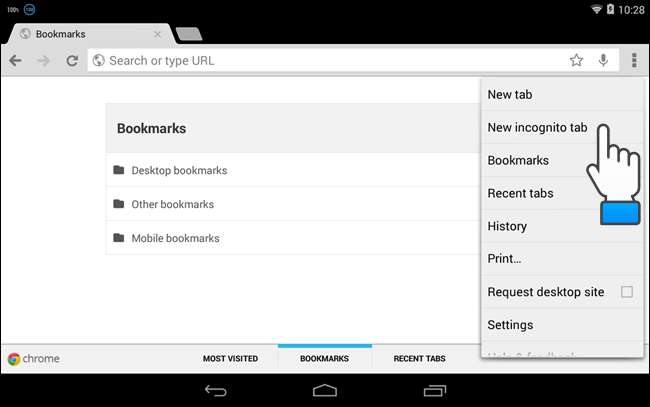
Všechny aktuálně otevřené karty jsou nahrazeny novou kartou inkognito a v levém horním rohu okna prohlížeče se zobrazí ikona, která vypadá jako tajný agent.
POZNÁMKA: Chcete-li otevřít další anonymní kartu, dotkněte se malé karty napravo od aktuální karty. Chcete-li soukromé procházení ukončit, zavřete všechny otevřené anonymní karty. Normální karty, které jste předtím otevřeli, se znovu zobrazí.
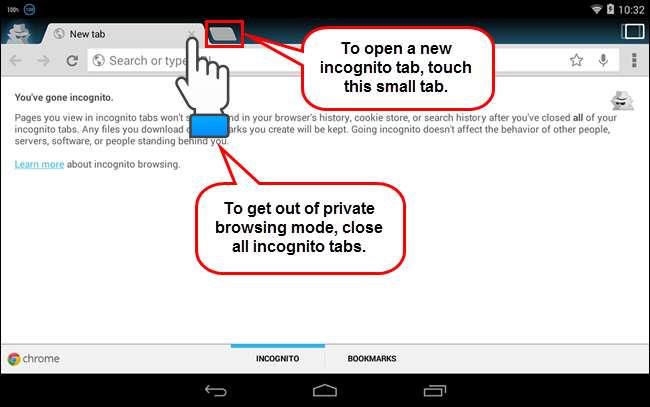
Firefox
Chcete-li ve Firefoxu procházet soukromě, otevřeme kartu Soukromé. Klepněte na tlačítko nabídky (tři tečky ve svislé čáře) v pravém horním rohu okna prohlížeče a poté v rozevírací nabídce klepněte na možnost „Nová soukromá karta“.
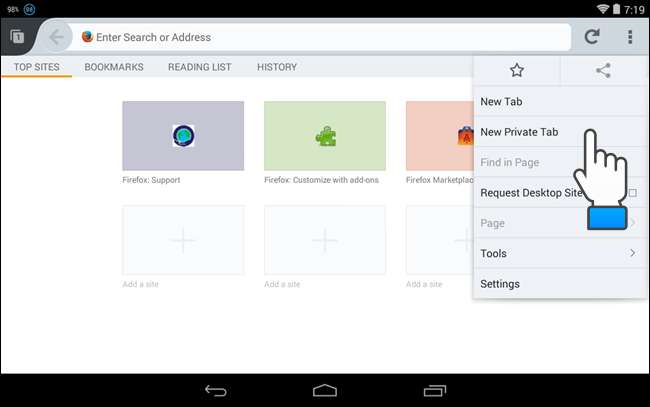
Zobrazí se nová karta „Soukromé procházení“, která nahradí všechny běžné karty, které jste otevřeli. Chcete-li otevřít další karty soukromého prohlížení nebo zavřít karty, dotkněte se ikony karty v levém horním rohu okna prohlížeče.
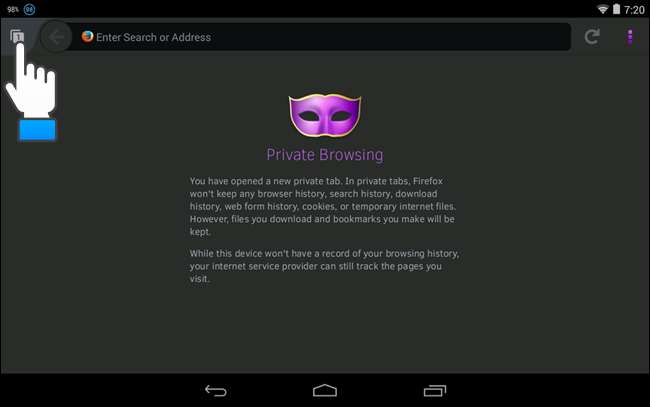
Na levé straně okna prohlížeče se zobrazí podokno s miniaturami otevřených karet soukromého prohlížení. Všimněte si, že v horní části podokna jsou tři ikony. Ikona masky je podtržena, když jste v režimu soukromého prohlížení. Chcete-li se vrátit do normálního režimu prohlížení, aniž byste museli zavírat karty soukromého prohlížení, dotkněte se ikony karty zcela vlevo od ikon v horní části levého podokna.
Chcete-li otevřít novou kartu soukromého prohlížení, dotkněte se znaménka plus v dolní části levého podokna. Všimněte si malé ikony masky na znaménku plus, které označují, že jste v režimu soukromého prohlížení.
POZNÁMKA: Pokud zavřete všechny otevřené karty soukromého procházení, budete automaticky vráceni na naposledy otevřenou kartu normálního procházení.
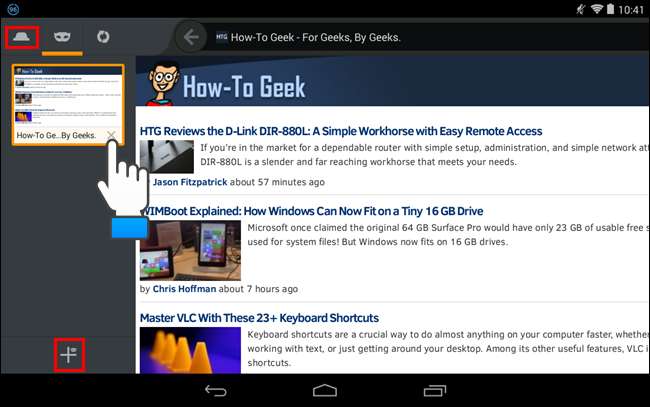
Delfín
Chcete-li procházet soukromě v Dolphinu, neotvíráte speciální karty soukromého prohlížení. Místo toho zapnete „Soukromý režim“. Při ukončení aplikace Dolphin se tím automaticky odstraní vaše historie procházení, soubory cookie, data formulářů atd.
Chcete-li zapnout „Soukromý režim“, dotkněte se ikony delfínů v levém dolním rohu okna prohlížeče. Poté stiskněte tlačítko nabídky, které je nejnižší ze tří tlačítek, která se vysunou.
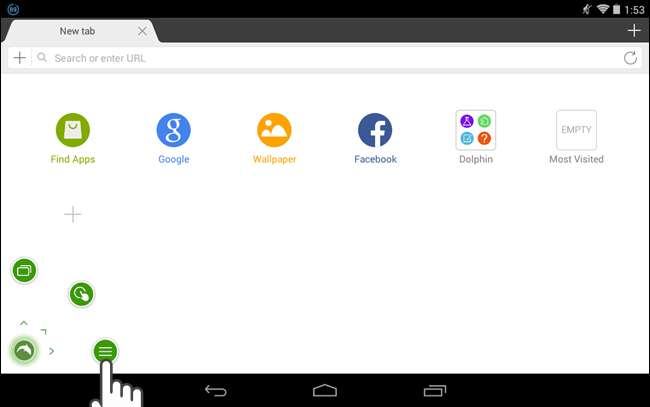
Klepněte na tlačítko „Nastavení“ na panelu nástrojů, který se objeví.
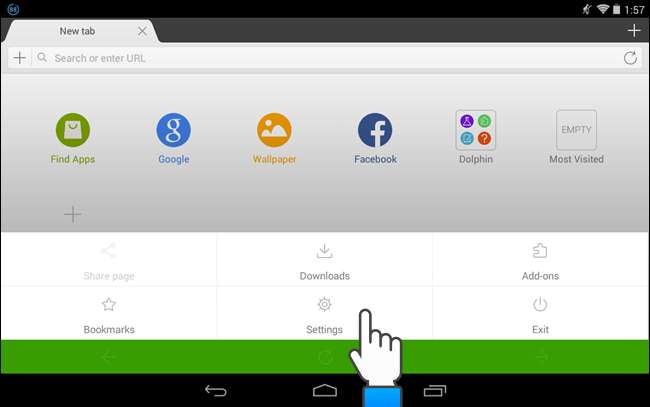
Přejděte dolů na obrazovce „Nastavení“ a klepněte na „Soukromí a osobní údaje“.

Na obrazovce „Soukromí a osobní údaje“ jej zapněte klepnutím na přepínač vpravo od „Soukromého režimu“. Když je zapnuto, mělo by tam být vlevo zaškrtnutí.
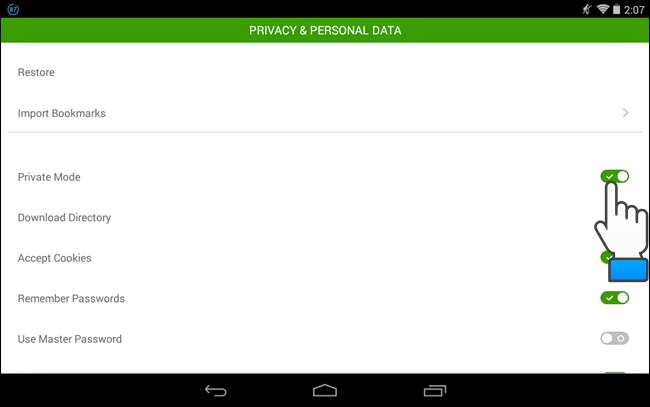
Nyní můžete procházet své oblíbené weby pomocí více karet a vaše online aktivity se neuloží. Chcete-li Dolphin ukončit, dotkněte se znovu ikony delfínů v levém dolním rohu okna prohlížeče a na panelu nástrojů, který se zobrazí, klepněte na „Konec“.
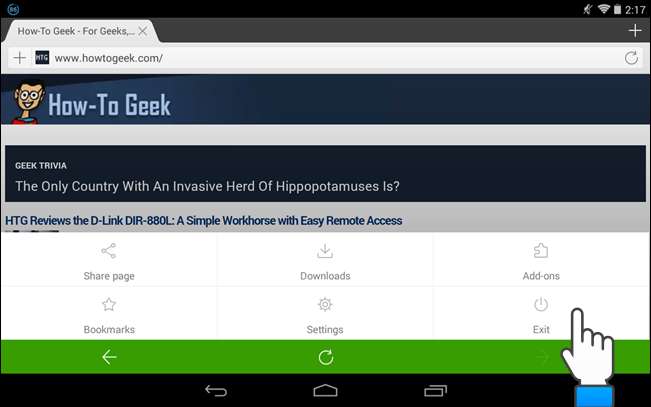
Zobrazí se dialogové okno umožňující vymazat mezipaměť a historii. Zaškrtněte políčka „Vymazat mezipaměť“ a „Vymazat historii“ a klepněte na „Konec“. Všechny stopy vaší relace procházení jsou smazány.
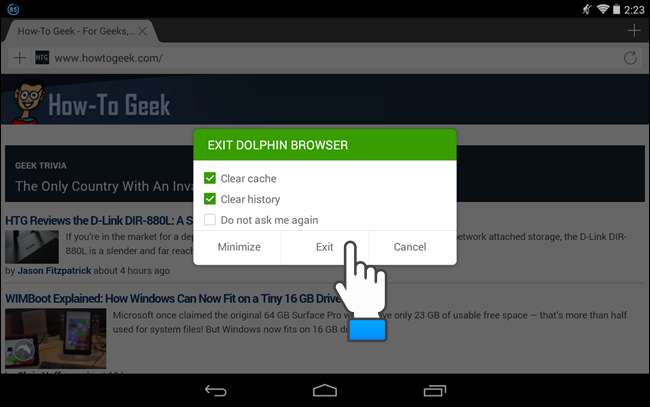
Dolphin Zero
Pokud chcete ve výchozím nastavení procházet web soukromě, můžete si nainstalovat prohlížeč speciálně navržený pro tento účel. Ukážeme vám dva z těchto typů prohlížečů.
Dolphin Zero je verze prohlížeče Dolphin, která se specializuje na soukromé procházení. Veškeré procházení v Dolphin Zero je ve výchozím nastavení soukromé. Chcete-li nainstalovat Dolphin Zero, vyhledejte jej v obchodě Google Play a klepněte na tlačítko „Instalovat“.
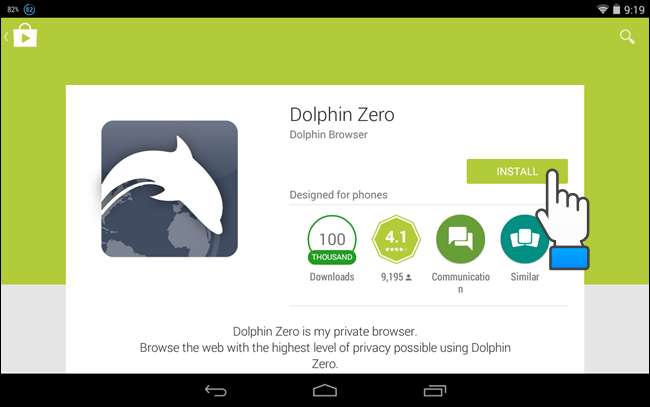
Po instalaci otevřete Dolphin Zero. Zobrazí se úvodní karta s informacemi o tom, co se odstraní, když ukončíte program Dolphin Zero. Chcete-li navštívit web, zadejte do adresního řádku v horní části okna adresu URL.
POZNÁMKA: Dolphin Zero vám neumožňuje otevřít více karet, takže nemůžete procházet více webových stránek najednou. Pokud potřebujete použít více karet a stále procházet soukromě, podívejte se na naši diskusi o Dolphin výše.
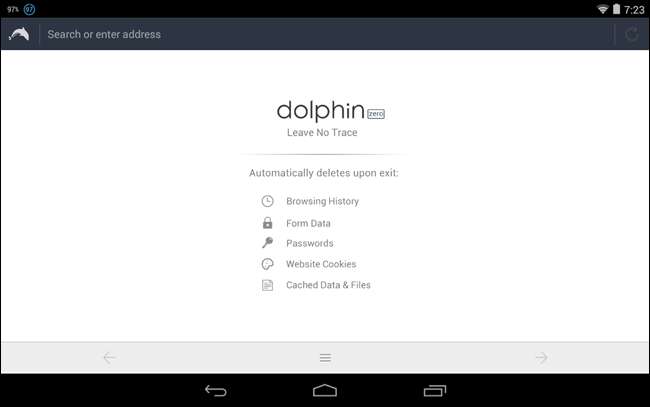
Po dokončení procházení se dotkněte tlačítka nabídky v dolní části okna procházení a poté tlačítka „Konec“.
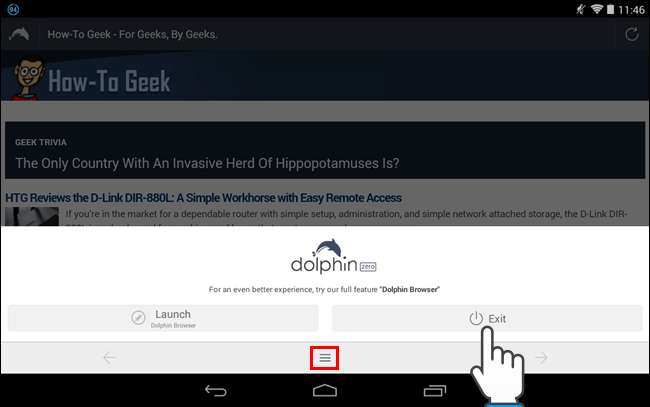
Před zavřením prohlížeče se zobrazí animace skartovacího papíru, což znamená, že jsou odstraněny všechny stopy relace procházení.
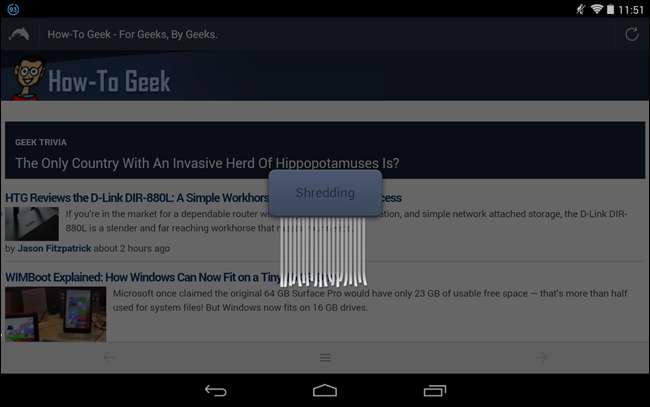
InBrowser
InBrowser je prohlížeč věnovaný soukromému procházení a umožňuje vám otevřít více karet. Chcete-li nainstalovat InBrowser, vyhledejte InBrowser v obchodě Google Play a dotkněte se tlačítka „Instalovat“.
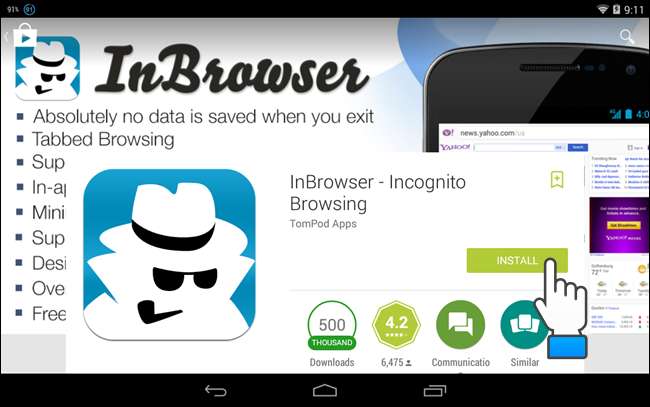
Při prvním spuštění v prohlížeči se zobrazí seznam změn. Stisknutím tlačítka „Zpět na úvodní stránku InBrowser“ se vrátíte na výchozí stránku vyhledávání.
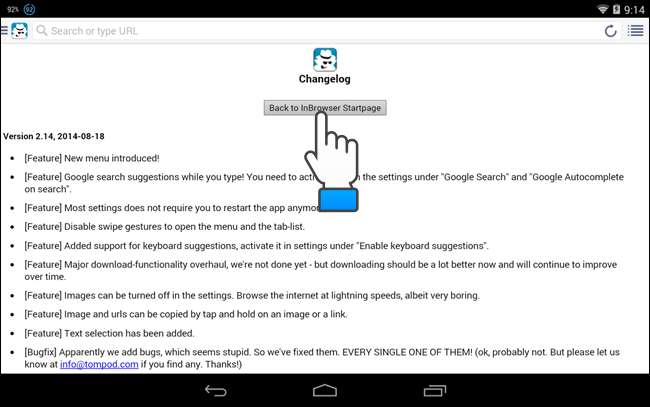
Zobrazí se úvodní stránka vyhledávání. Chcete-li provést vyhledávání na webu, zadejte hledaný výraz ...
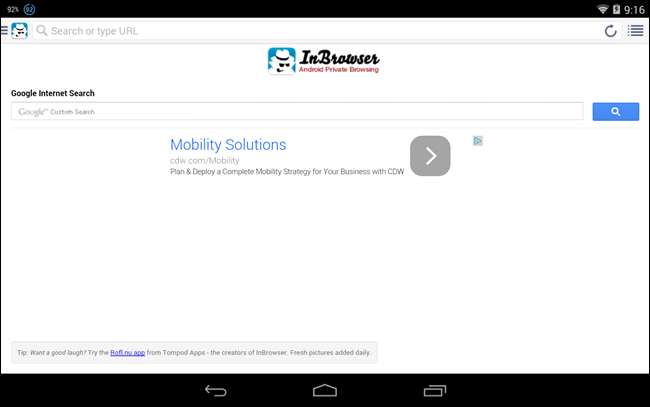
… Nebo zadejte adresu URL do adresního řádku v horní části okna prohlížeče a navštivte web.
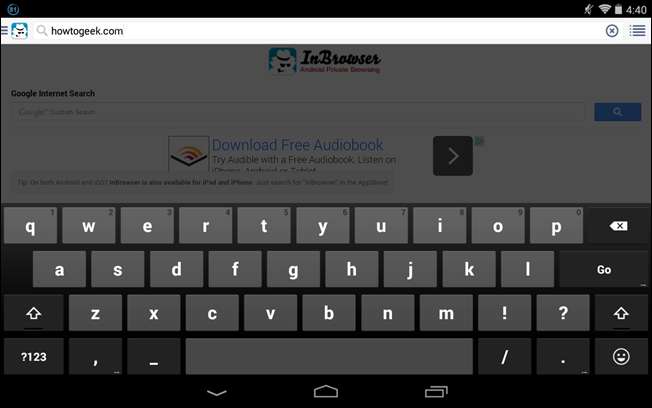
Chcete-li otevřít další kartu, dotkněte se tlačítka nabídky v pravém horním rohu okna prohlížeče.
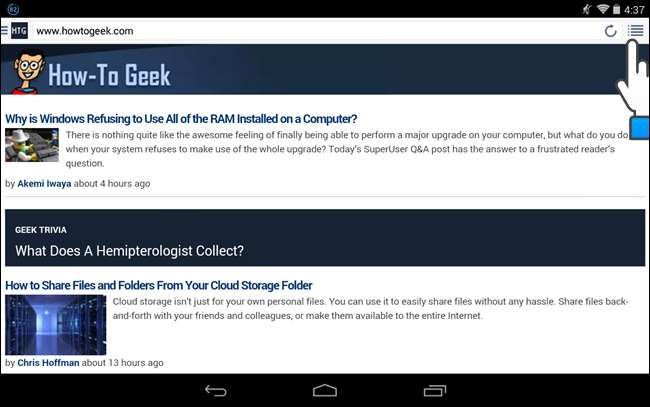
V dolní části vysouvacího dialogového okna klepněte na „Nová karta“. Vrátíte se do okna prohlížeče a zobrazí se nová karta s aktivní výchozí stránkou vyhledávání.
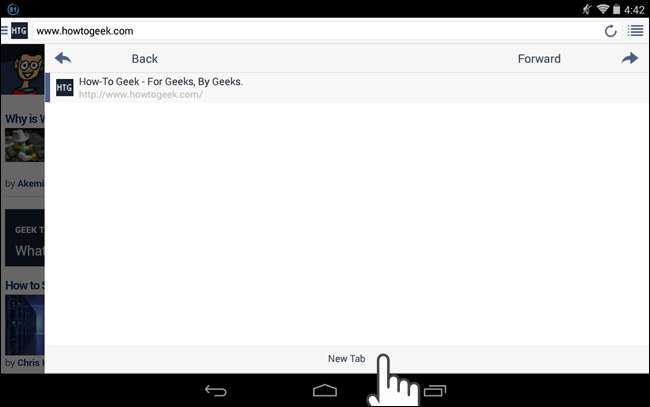
Chcete-li přepnout karty, dotkněte se znovu tlačítka nabídky v pravém horním rohu a poté klepněte na web (a kartu), na který chcete přepnout.
POZNÁMKA: Pokud se rozhodnete karty nepřepínat, nedotýkejte se tlačítka „Zpět“ ve výsuvném dialogovém okně nebo tlačítka „Zpět“ na vašem zařízení. Stisknutím tlačítka „Zpět“ se vrátíte zpět na předchozí webovou stránku na aktuálně vybrané kartě. Chcete-li se vrátit na stejnou kartu a webovou stránku, kterou jste si prohlíželi, jednoduše se dotkněte této webové stránky v seznamu ve výsuvném dialogovém okně.
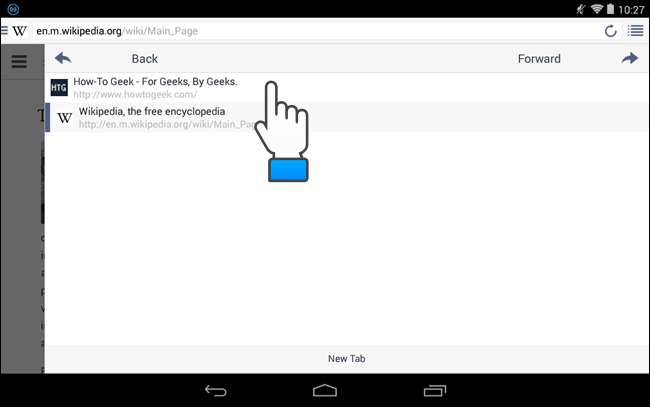
Pokud na počítači hodně procházíte soukromě, můžete vždy spustit libovolný prohlížeč v režimu soukromého prohlížení . Chcete-li procházet anonymně i soukromě na PC, můžete používat síť Tor , Přestože neposkytuje dokonalou anonymitu .







